ホームページ >システムチュートリアル >Windowsシリーズ >Win7 輝度ショートカットキー操作ガイド
Win7 輝度ショートカットキー操作ガイド
- 王林転載
- 2023-12-31 08:23:331800ブラウズ
win7 システムを使用しているとき、画面の明るさが適切ではないと感じることがありますが、明るさをすばやく変更する方法がわかりません。一般的に、明るさはモニター上で直接変更できます。ラップトップの場合は、 fnファンクションキーが使えるので、一緒に見ていきましょう。
Win7 明るさの変更ショートカット キーの概要
1. ラップトップ
1. キーボードの「fn」キーを見つけて押し続けます。
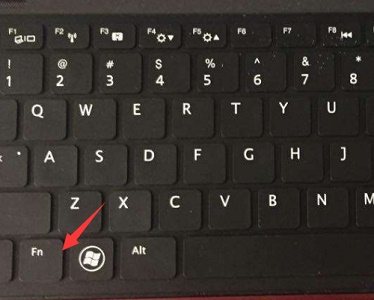
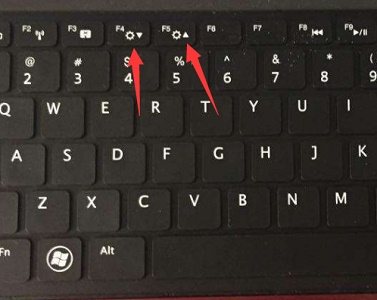
2. デスクトップ コンピュータ
1. 一般的に, デスクトップ コンピューターのモニターには明るさ調整ボタンがあり、これを直接使用できます。 
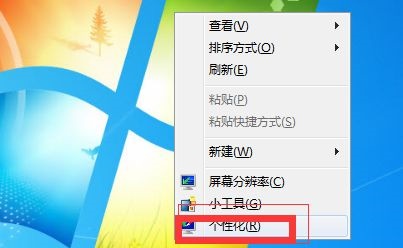 3. まず、デスクトップの空白部分を右クリックし、「個人設定」を開きます。
3. まず、デスクトップの空白部分を右クリックし、「個人設定」を開きます。
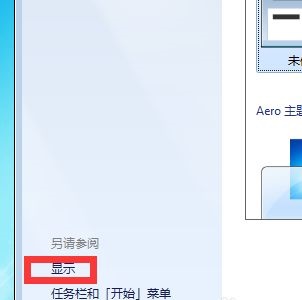 4. 左下の「表示」をクリックします。
4. 左下の「表示」をクリックします。
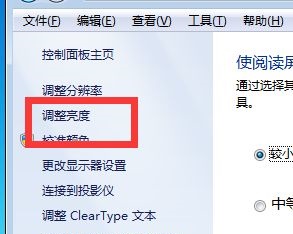 5. 次に、「明るさの調整」を見つけて、そこで明るさを変更できます。
5. 次に、「明るさの調整」を見つけて、そこで明るさを変更できます。
以上がWin7 輝度ショートカットキー操作ガイドの詳細内容です。詳細については、PHP 中国語 Web サイトの他の関連記事を参照してください。
声明:
この記事はsomode.comで複製されています。侵害がある場合は、admin@php.cn までご連絡ください。

